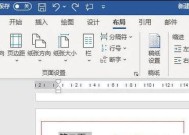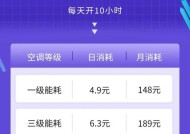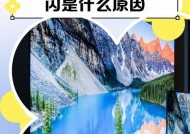外接显示器无画面,如何解决(15个实用方法帮您解决外接显示器无画面问题)
- 网络维修
- 2024-12-15
- 90
- 更新:2024-12-02 18:13:31
外接显示器无画面是一种常见的问题,在使用外接显示器时经常会遇到。这种情况的出现可能由于多种原因,如接线问题、显示器设置错误等。然而,不用担心,本文将介绍15个实用的方法,帮助您解决外接显示器无画面问题。

1.检查接线是否正确连接:首先要确保电源线、HDMI/DP线等接线正确连接,并且没有松动。
2.检查电源是否正常工作:如果显示器没有电源,是无法正常显示画面的。确认电源线插座正常工作,并检查显示器的电源开关是否打开。

3.调整显示器输入信号:如果显示器设置为其他输入信号(如VGA或DVI),而您使用的是HDMI或DP接口连接,需要在显示器菜单中调整输入信号。
4.确认显卡驱动已安装:检查您计算机中的显卡驱动是否已正确安装,如果没有安装或者是旧版本驱动,可能导致无法正常显示画面。
5.更换HDMI/DP线:如果以上步骤仍然无法解决问题,尝试更换HDMI/DP线,有时候线材可能损坏或存在连接问题。
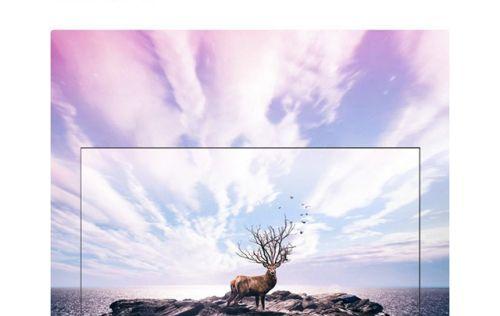
6.选择正确的输入源:在显示器菜单中,确保选择了正确的输入源(HDMI或DP),有时候选择错误的输入源会导致无画面问题。
7.检查显示器分辨率设置:如果显示器分辨率设置过高,而您的显卡无法支持,会导致无画面问题。尝试将分辨率降低后再次连接显示器。
8.重启计算机:有时候计算机或显示器出现问题后,重启可以解决一些临时性的故障。
9.检查操作系统显示设置:确保操作系统显示设置中将外接显示器设置为扩展模式或复制模式,并进行相应调整。
10.更新显卡驱动:如果显示器仍然没有画面,尝试更新您计算机的显卡驱动程序至最新版本。
11.检查BIOS设置:有时候BIOS设置可能会影响显示器的正常工作,检查BIOS设置中与显示器相关的选项,并进行必要调整。
12.尝试其他计算机:如果有条件,尝试使用其他计算机连接同一台显示器,以确认是否是计算机本身的问题。
13.检查显示器硬件故障:如果尝试以上所有方法后仍然无法解决问题,可能是显示器本身存在硬件故障。建议联系售后服务中心进行维修或更换。
14.检查显示器设置菜单:进入显示器设置菜单,检查是否有特殊选项或模式设置导致无画面。尝试恢复默认设置或关闭相关选项。
15.寻求专业帮助:如果您无法解决外接显示器无画面问题,建议咨询专业人士或联系售后服务。
外接显示器无画面问题可能由多种原因引起,但大多数情况下都可以通过检查接线、调整设置以及更新驱动等方法来解决。如果以上方法仍然无效,建议联系售后服务中心或寻求专业帮助,以确保问题得到妥善解决。